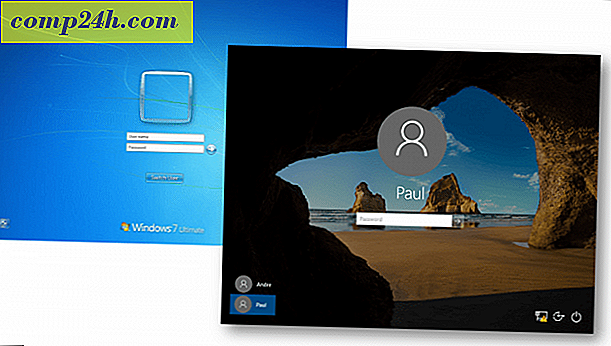Windows 10 My Stuff Search-Funktion Sucht Elemente in OneDrive und verbundenen Laufwerken
Wenn Sie in Windows 10 suchen, ist es manchmal schwierig, das gesuchte Objekt zu finden, da es Ergebnisse für alle Kategorien anzeigt, dh für Apps, Einstellungen und Web-Ergebnisse.
Während alle diese Kategorien nützlich sein können, müssen Sie manchmal etwas Bestimmtes finden und es schnell finden. Für eine umfangreichere und stabilere Suche wird hier "Meine Sachen" verwendet.
Verwenden Sie My Stuff für eine bessere Suchfunktion in Windows 10
Wenn Sie eine Suche mit "Meine Sachen" durchführen, durchsucht es Ihre lokalen und verbundenen Laufwerke, OneDrive, und Sie können die Ergebnisse in verschiedenen Kategorien filtern.
Um es zu verwenden, geben Sie Ihre Suchanfrage in das Cortana-Suchfeld ein oder drücken Sie einfach die Windows-Taste und beginnen Sie mit der Eingabe. Sie sehen Ergebnisse aus allen möglichen Kategorien, aber was Sie hier tun möchten, ist auf Meine Sachen klicken.

Das öffnet einen breiteren Bildschirm mit mehr Ergebnissen. Hier erhalten Sie mehr Ergebnisse aus verschiedenen Kategorien. Sie können die Ergebnisse sortieren oder Filter anwenden, um genau das nachzuschlagen, wonach Sie suchen.

Sie können nach Datum suchen, nur bestimmte Kategorien anzeigen oder alles anzeigen. Auch hier wird Ihr lokales Laufwerk, jedes angeschlossene externe Laufwerk und Ihr OneDrive gesucht.

Im folgenden Beispiel habe ich nach Neil Young gesucht und in die Musikkategorie gedrillt. Dies ist nur ein kurzes Beispiel dafür, was Sie tun können und sobald Sie den Dreh raus haben, können Sie Ihre Dateien und andere Objekte schnell finden.

Wenn Sie nach einer Einstellung oder App suchen, finden Sie diese häufig unter "Bestes Match" und müssen nicht "Meine Sachen" verwenden. Aber wenn Sie es eilig haben und nach etwas Bestimmtem suchen, können Sie mit dieser Technik ein wenig Zeit sparen.
Weitere Informationen zum Optimieren der Suchfunktion in Windows 10 finden Sie möglicherweise in einem der folgenden Artikel, die unten verlinkt sind.
Deaktivieren Sie Web Search-Ergebnisse in Windows 10
Machen Sie Cortana Search Google anstelle von Bing in Windows 10